A hangeffektusok be- és kikapcsolása az Outlookban a Windows 10 rendszerben
Ez a cikk bemutatja, hogyan kapcsolhatja be és ki(Off) a hangeffektusokat az Outlook alkalmazásban Windows 10 rendszerben(Windows 10) . Az Outlook(Outlook) alkalmazásban van egy riasztási rendszer, amely hangeffektusokkal értesíti a felhasználókat, ha új e-mailt kapnak. Ez egy alapvető funkció, amely nem hagyja, hogy a felhasználók lemaradjanak egy fontos e-mailről, amikor más feladatokkal vannak elfoglalva a számítógépükön. Az e-mail értesítéseken kívül az Outlook naptár-, feladat- és zászlóemlékeztetőket is tartalmaz. Alapértelmezés szerint az összes értesítés hangeffektusa be van kapcsolva, de ha szeretné, a beállításokban kikapcsolhatja őket(Off) .
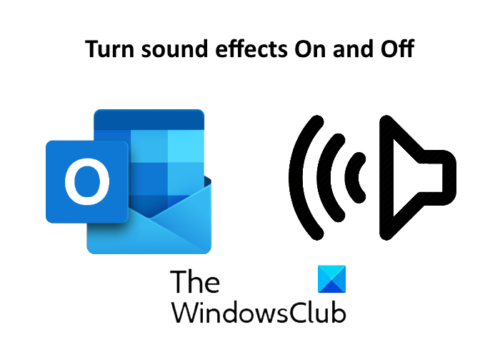
A hangeffektusok (Sound) be-(Effects) és kikapcsolása(Off) az Outlook programban(Outlook)
Itt a következőkre térünk ki:
- Kapcsolja be és (Turn)ki(Off) a hangeffektusokat az Outlook alkalmazásban az e-mail értesítésekhez.
- Hangeffektusok be-(Toggle) és kikapcsolása az Outlook alkalmazásban a naptárra, a feladatra és a zászló emlékeztetőkre.
1] Hangeffektusok be-(Off) és kikapcsolása(Turn) az Outlook alkalmazásban az e-mail értesítésekhez
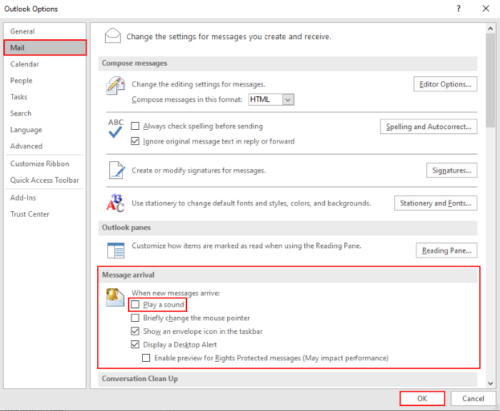
Amikor új e-mailt kap, az Outlook hanggal és felugró értesítéssel értesíti. Ha ki szeretné kapcsolni a hangeffektusokat, kövesse az alábbi lépéseket.
- Nyissa meg az Outlook alkalmazást, és lépjen a „ File > Options ” menüpontra. Ez egy új ablakot nyit meg.
- Válassza a „ Mail ” opciót a bal oldalon.
- Törölje a jelet az „ Üzenet érkezése(Message arrival) ” részben található „ Hang lejátszása ” négyzetből.(Play a sound)
- Kattintson az OK gombra a beállítások mentéséhez.
Ha KI(OFF) kapcsolja , csak az asztali értesítést kapja hangeffektus nélkül.
Olvassa el(Read) : A Microsoft Outlook értesítései nem működnek .
2] Hangeffektusok be-(Toggle) és kikapcsolása az Outlook alkalmazásban a naptárra, a feladatokra és a zászló emlékeztetőkre
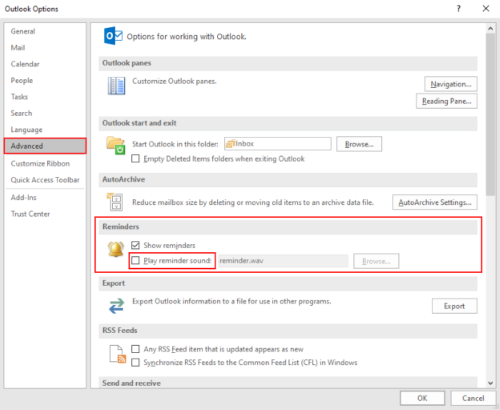
A következő lépések bemutatják, hogyan kapcsolhatja ki a hangeffektusokat az Outlook alkalmazásban a naptár-, feladat- és zászlóemlékeztetőkhöz.
- Nyissa meg az Outlook alkalmazást, és lépjen a „ File > Options ” menüpontra.
- Kattintson a bal oldalon található „ Speciális ” lehetőségre.(Advanced)
- Törölje a jelet az „ Emlékeztető hang lejátszása(Play reminder sound) ” négyzetből az „ Emlékeztető(Reminder) ” részben.
- Kattintson az OK gombra a beállítások mentéséhez.
Ez az. Ha bármilyen kérdése van, forduljon hozzánk.
Kapcsolódó bejegyzések(Related posts) :
- Hangjelzések hozzárendelése az új bejövő e-mail üzenetekhez az Outlookban
- Az e-mail-név megváltoztatása a Gmailben, az Outlookban, a Yahoo-ban(How to change your email name in Gmail, Outlook, Yahoo) .
Related posts
Távolítsa el az Outlook .pst adatfájlját a OneDrive-ból a Windows 10 rendszerben
Hol található az Outlook.exe a Windows 10 rendszeren?
A betűméret megváltozik, amikor e-mailre válaszol a Windows 10 Outlook alkalmazásban
Az Outlook nem menti a jelszavakat a Windows 10 rendszerben
Az Outlook parancssori váltása Windows 10 rendszeren
A legjobb ingyenes Sound & Audio Equalizer szoftver Windows 10 PC-hez
Az értesítések és a rendszerhangok kikapcsolása a Windows 10 rendszerben
10 módszer az Eszközkezelő megnyitására a Windows 10 rendszerben
A Continuum használata Windows 10 Mobile rendszeren a Microsoft Display Dock nélkül
A Windows 10 automatikus zárolása okostelefonjával
A Bluetooth bekapcsolása Windows 10 rendszeren: 5 módszer
Fájlok átvitele másoknak Bluetooth segítségével a Windows 10 Mobile rendszerről
Nincs hang Windows 10 PC-n [MEGOLDVA]
A térhatású hang beállítása a Windows 10 rendszerben
A hangsémák testreszabása a Windows 10 rendszerhez -
A hangok elhallgatása a Windows 10 rendszerben
Javítsa ki a HDMI nincs hangot a Windows 10 rendszerben TV-hez csatlakoztatva
A nyomtató megosztása a hálózattal Windows 10 rendszerben
OutlookTempCleaner: Törölje az Outlook Temp fájlokat a Windows 10 rendszerben
A Lemezellenőrzés (chkdsk) használata a merevlemez-hibák tesztelésére és javítására a Windows 10 rendszerben -
